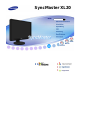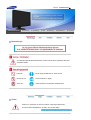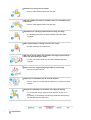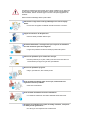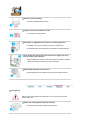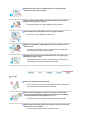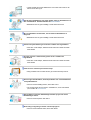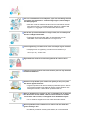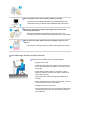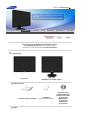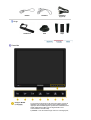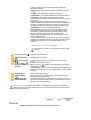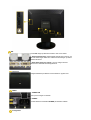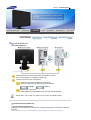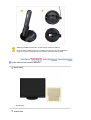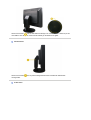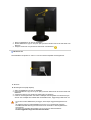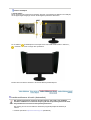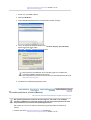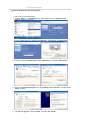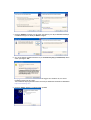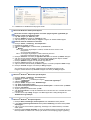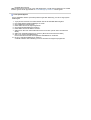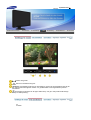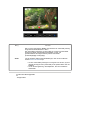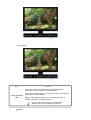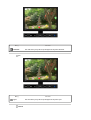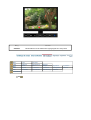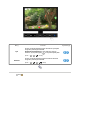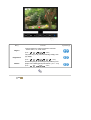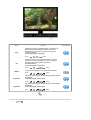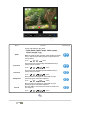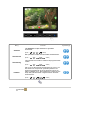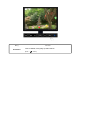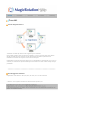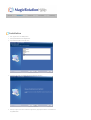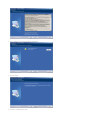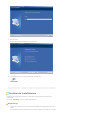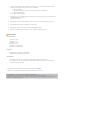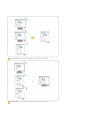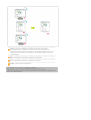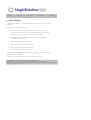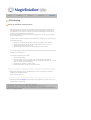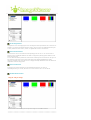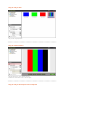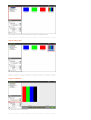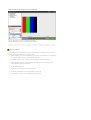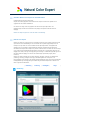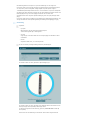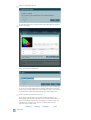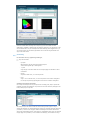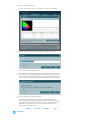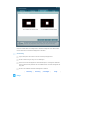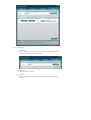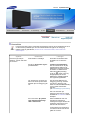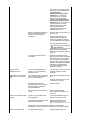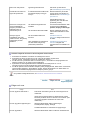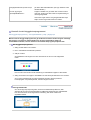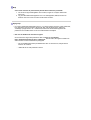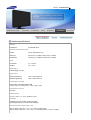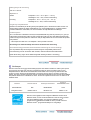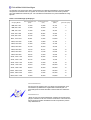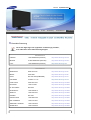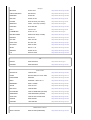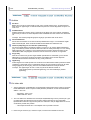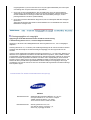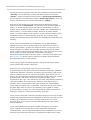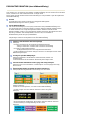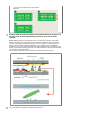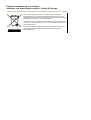SyncMaster XL20

Modell
Beteckningar
Var vänlig läs följande säkerhetsFöreskrift. De ska se till att varken apparaten eller dess
användare skadas.
Förbjudet Det är viktigt att alltid läsa och förstå det här
Montera ej bort Dra ut kontakten ur väggen
Vid
r
ör inte Jordad kontakt för att förhindra elektriska stötar
Ström
Ställ in PC:n på DPMS, när den inte används under längre tidsperioder.
Om Ni använder skärmsläckare, så ställ in den på aktiv skärm.
SyncMaster XL20

Använd inte en trasig eller lös kontakt.
z Det kan orsaka elektriska stötar eller eldsvåda.
Håll inte i sladden när Ni drar ur kontakten, eller rör vid kontakten med
våta händer.
z Det kan orsaka elektriska stötar eller eldsvåda.
Använd bara en ordentligt jordad kontakt och uttag (honuttag).
z En otillräcklig jordkontakt kan orsaka elektriska stötar eller skada
apparaten.
Sätt i strömkontakten ordentligt så att den inte lossnar.
z En dålig anslutning kan orsaka brand.
Böj inte för hårt på sladden eller kontakten eller lägg tunga föremål på
dem, som skulle kunna göra skada.
z
Om man inte undviker detta, kan det orsaka elektriska stötar eller
eldsvåda.
Koppla inte in för många förlängningssladdar till samma uttag.
z Det kan förorsaka eldsvåda.
Koppla inte ur strömkabeln när du använder skärmen.
z Det kan uppstå en överspänning vid separationen och detta kan skada
skärmen.
Använd inte strömkabeln när kontakten eller uttaget är dammig.
z Om kontakt eller uttag är dammigt ska det dammas av med en torr
trasa.
z Användning av strömkabeln med dammig kontakt eller dammigt uttag
kan leda till kortslutning eller brand.
Installation

Kontakta ett auktoriserat servicecenter då en skärm installeras på en plats med
mycket damm, höga eller låga temperaturer, platser med för hög luftfuktighet
eller kemikalier, där den används dygnet runt som exempelvis flygplatser och
stationer.
Detta kan leda till allvarliga skador på din skärm.
Sätt monitorn någonstans med låg luftfuktighet och minsta möjliga
damm.
z
Annars kan det uppstå en elektrisk stöt eller brand inne i monitorn.
Tappa inte monitorn när Ni flyttar den.
z Det kan skada produkten eller Er själv.
Installera skärmstället i en hålighet eller på en hylla så att nederdelen
inte står ut utanför hyllan eller håligheten.
z Tappa inte produkten då det kan skada på produkt eller person.
Placera inte produkten på en ostabil eller liten yta.
z Placera produkten på en jämn, stabil yta då den annars kan falla och
orsaka skador på någon som går förbi, speciellt barn.
Placera inte produkten på golvet.
z Någon, speciellt barn, kan snubbla på den.
Se till att hålla brandfarliga saker så som ljus, insektsmedel eller
cigaretter borta från produkten.
z Detta kan orsaka brand.
Se till att hålla värmekällor borta från strömkabeln.
z Om isolatorn smälter kan det orsaka elektriska stötar eller brand.
Installera inte produkten på en plats med dålig ventilation, exempelvis
en bokhylla eller garderob etc.
z En ökning av inre temperatur kan orsaka brand.

Sätt ner monitorn försiktigt.
z Den kan bli skadad eller gå sönder.
Lägg inte monitorn med skärmen nedåt.
z TFT-LCD-ytan kan bli skadad.
Installation av vägghållare måste göras av en behörig yrkesman.
z Installation som görs av obehörig person kan orsaka skador.
z Använd alltid den monteringsenhet som föreskrivs i bruksanvisningen.
Se till att det finns mellanrum mellan enheten och väggen (mer än 10
cm) för att få en god ventilation.
z Dålig ventilation kan orsaka en förhöjd temperatur invändigt i produkten,
vilket leder till kortare livslängd och sämre prestanda.
Håll plastförpackningen borta från barn.
z Plastförpackningen kan orsaka kvävning om barnen leker med den.
Rengöring
När Ni rengör monitorhöljet eller utsidan på TFT-LCD, så torka med en lätt
fuktad, mjuk trasa.
Spruta inte rengöringsmedel direkt på monitorn.
z Detta kan orsaka skada, elektrisk stöt eller brand.

Använd rent vatten eller en utspädd lösning av rengöringsmedel
tillsammans med en mjuk torkduk.
Om ytan mellan stickkontakten och stiften är dammig eller smutsig,
rengörs den noga med en torr duk.
z Smutsiga kontakter kan orsaka elektriska stötar eller brand.
Se till att koppla ur strömsladden innan du rengör produkten.
z Detta kan orsaka en elektrisk stöt eller brand.
Koppla ur nätsladden ur vägguttaget och torka av produkten med en
mjuk torr trasa.
z Använd inga kemikalier så som vax, alkohol, thinner, insektsmedel,
luftfräschare, smörj- eller rengöringsmedel.
Kontakta ett servicecenter eller ett kundcenter för inre rengöring av
produkten en gång om året.
z Håll produktens insida ren.Damm som ansamlats inuti produkten en
under längre tid kan orsaka funktionsfel eller brand.
Övrigt
Ta inte bort skyddet (eller bakre kåpan).
z
Om ni försöker göra det, kan ni få en elektrisk stöt eller orsaka brand.
z Låt kvalificerad servicepersonal sköta all service.
Om Er monitor inte fungerar normalt och speciellt om det kommer
ovanliga ljud eller lukter från den ska Ni omedelbart dra ur kontakten
och ringa upp auktoriserad försäljare eller service.
z Gör man inte det, kan det orsaka elektriska stötar eller eldsvåda.
Håll produkten borta från platser som exponeras för olja, rök eller fukt,
installera den inte i ett fordon.
z Det kan orsaka bristfällig funktion, elstöt eller brand.

z Undvik särskilt att använda bildskärmen nära vatten eller utomhus där
det kan snöa eller regna.
Om du tappar bildskärmen eller höljet skadas, stäng av bildskärmen och
dra ut strömkabeln. Kontakta därefter ditt servicecenter.
z Bildskärmen kan fungera bristfälligt, orsaka elstöt eller brand.
Dra ut strömkabeln när det åskar, eller använd inte bildskärmen en
längre tid.
z Bildskärmen kan fungera bristfälligt, orsaka elstöt eller brand.
Försök inte flytta skärmen genom att dra i sladden eller signalkabeln.
z Detta kan orsaka kollaps, elektriska stötar eller brand därför att kabeln
blivit skadad.
Vrid inte monitorn i sidled enbart genom att dra i sladden eller
signalkabeln
z Detta kan orsaka kollaps, elektriska stötar eller brand därför att kabeln
blivit skadad.
Täck inte över ventilerna på monitorns hölje.
z Dålig ventilation kan förorsaka att den går sönder eller börjar brinna.
Placera inga vattenbehållare, kemiska produkter eller små metallföremål
ovanpå bildskärmen.
z Det kan orsaka bristfällig funktion, elstöt eller brand.
z Om ett främmande ämne tränger in i bildskärmen, dra ut strömkabeln
och kontakta ditt servicecenter
.
Håll produkten borta från lättantändliga kemiska sprayer eller andra
brandbenägna ämnen.
z Det kan orsaka explosion eller brand.
Stick aldrig in någonting av metall i monitorspringorna.
z Det kan orsaka elektriska stötar, brand eller skada.

För inte in metallföremål som tandpetare, sylar eller brandfarliga föremål
som papper eller tändstickor i ventilationsöppningarna, hörlursuttagen
eller AV-ingångarna.
z Detta kan orsaka en elektrisk stöt eller brand Om främmande material
eller vatten kommer in i produkten skall den stängas av, sladden skall
kopplas ut ur väggutaget och du skall kontakta servicecenter.
Om du tittar på samma skärmbild en längre stund, kan en kvardröjande
bild eller suddighet förekomma.
z Ändra läget till strömspar eller ställ in en skärmsläckare som rör
skärmbilden när du lämnar bildskärmen en längre stund.
Justera upplösning och frekvens till nivåer som lämpar sig för modellen.
z Olämpliga nivåer av upplösning och frekvens kan skada din syn.
20 tum (51 cm) - 1600 X 1200
Ögonskador kan orsakas av kontinuerlig tittande för nära monitorn.
Låt ögonen vila genom att ta minst fem minuters paus för varje timme du
använder bildskärmen.
Installera inte produkten på en ostabil eller ojämn yta eller på en plats
där det kan uppstå vibrationer.
z Tappa inte produkten då det kan skada på produkt eller person. Genom
att använda produkten på ett ställe där det kan uppstå vibrationer kan
livslängden förkortas, i värsta fall kan produkten fatta eld.
Stäng av bildskärmen och koppla ur den ur strömkällan när du ska flytta
den. Kontrollera att alla sladdar, inklusive antennsladden och sladdar
som ansluter andra enheter, är urkopplade innan bildskärmen flyttas.
z Om en sladd inte kopplas ur kan det orsaka brand eller elstötar.
Placera produkten utom räckhåll för barn eftersom de kan skada den
genom att hänga i den.
z En fallande produkt kan orsaka fysiska skador, till och med dödsfall.

Dra ur kontakten om du inte använder produkten på ett tag.
z I annat fall kan detta skapa värmebildning i smutsansamlingar eller
försämrade isoleringar vilket kan leda till elektriska stötar eller brand.
Placera inte barnens favoritsaker (eller något annat som kan vara
frestande) på produkten.
z Barn kan försöka klättra på produkten för att komma åt en sak.
Produkten kan falla och orsaka fysiska skador eller till och med dödsfall.
När du lyfter eller flyttar skärmen ska du inte bära den upp och ned i
stativet.
z Det kan göra att skärmen faller och skadas, eller skadar någon person.
Bra ställningar när du använder skärmen
Försök ha en bra ställning när du använder skärmen.
z Ryggen ska vara rak.
z Avståndet mellan ögonen och skärmen ska vara cirka 45 -
50cm. Titta på skärmen lätt uppifrån och ha skärmen rakt
framför dig.
z Vinkla skärmen uppåt ungefär 10 -20 grader. Justera
höjden på skärmen så att den övre delen av skärmen är
strax under ögonhöjd.
z Justera skärmens vinkel så att inget ljus reflekteras på
skärmen.
z Försök hålla armarna i rak vinkel mot armstöden. Armarna
ska vara i samma höjd som dina händer.
z Armbågarna ska ha en rak vinkel.
z Vinkeln på knäna ska vara mer än 90 grader. Fötterna ska
inte vinklas upp från golvet. Armarna ska vara placerade
under hjärthöjd.

Modell
Kontrollera noga att följande delar medföljer monitorn.
Om någonting saknas, så kontakta inköpsstället.
Kontakta en lokal åter
f
örsäl
j
are
f
ör att kö
p
a tillbehör.
Uppackning
Utan stativ
Med stativ
(
Bildskärm och Sk
j
uta stativet
)
Bruksanvisnin
g
Guide för snabb installation
Garantikort
(Finns ej på alla platser)
Bruksanvisning,
bildskärmsdrivrutin,
Natural Color Expert-
programvara,
MagicRotation-
programvara,
ImageViewer-
p
ro
g
ramvara
Kabel
SyncMaster XL20

Elkabel DVI-kabel
USB-kabel
(
T
yp
A-B
)
Övri
g
t
Kalibrerare Ställ Kåpa
Framsida
Knappen MODE
(= Färgläge)
Tryck på den här knappen för att välja Color Mode. Genom att
fortsätta trycka på den här knappen visas inställningslägena
upprepat. Med kontrollknapparna på skärmens framsida kan du
enkelt implementera olika typer av färginformation som
överensstämmer med din miljö.
1) Custom
- Trots att värdena noga valts ut av våra ingenjörer,

tycker du kanske inte om de förkonfigurerade värdena pga
personliga önskemål.
I sådant fall kan du själv justera ljusstyrka och kontrast på OSD-
menyn.
2) sRGB
- Visar sRGB-färginformationen på skärmen.
3) AdobeRGB
- Visar Adobe RGB-färginformationen på skärmen.
4) Emulation
- Med Natural Color Expert kan du ändra
systemprofil eller en tidigare skapad färginformation och visa den
på skärmen.
Varning! Emulation-information som visas när du trycker på
knappen Emulation på skärmens framsida sparas som Emulation-
information i produktens Color Mode. När den har sparats visas
den här informationen på skärmen varje gång Emulation väljs.
5) Calibration
- Funktionen Calibration analyserar
färgegenskaperna för din skärm och gör det möjligt för dig att
spara färginformationen som en icc-profil. Din skärm erbjuds
information om vilket färgområde som ska användas och hur
färger ska godkännas och visas. Visar din anpassade
färginformation som erhållas genom att använda Natural Color
Expert och kalibreraren.
Varning: Calibration-information visas när du trycker på knappen
Calibration på skärmens framsida. Observera att endast en del av
Calibration-informationen, dvs. den senast sparade, lagras i
skärmen.
>>Klicka här för att få se ett animeringsklipp.
Funktionerna Kontrast och Ljus kan bara användas i läget
Favorit.
Knappen Kontrast [ ]
Justera skärmens Kontrast.
Knappen ljusstyrka
[
]
Justera skärmens ljusstyrka.
Knappen Justerings
[
]
De här knapparna är till för att markera och justera saker på
menyn.
Knappen Retur [ ] /
Knappen SOURCE
(KÄLLA)
A
nvänds för att välja OSD-menyn. /
När du trycker på ' '-knappen, och sedan väljer videosignalen
medan OSD är avstängt.
(När källknappen trycks in för att ändra läge visas ett meddelande i
skärmens övre högra hörn för att visa aktuellt läge -- Analog, Digital
-signaler.)
Knappen AUTO
A
ktivera automatisk justering.
Knappen MENU
[]
Öppnar OSD-menyn. Används även för att stänga OSD-menyn
eller återgå till föregående meny.
Strömbrytare [ ] /
Strömindikator
A
nvänd den här knappen för att sätta på och stänga av monitorn. /
Lampan lyser blått vid normal funktion och blinkar blått en gång när
skärmen sparar dina inställningar.
Se Strömspararen som beskrivs i handboken, för ytterligare information om energisparande
funktioner. För att spara ström stängs monitorn av när den inte används eller när man lämnar
den under längre stunder.
Baksida
(Mönstret på baksidan kan variera en del på olika monitorer.)

DVI
A
nslut
DVI
-uttaget på skärmen till datorn med en DVI-kabel.
1. DVI-D (endast digital):
Endast digitala signaler kan komma in via
den här anslutningen. Därför ska endast DVI-anslutningen på datorn
anslutas till denna.
2. DVI-I (både digital och analog)
: Du kan antingen ansluta
datorns DVI- eller RGB-anslutning till denna.
Stativstopp
A
vlägsna låsbulten på stället för att föra skärmen upp eller ned.
POWER
1. POWER S/W
: Slår på och stänger av skärmen.
2. POWER
: Anslut skärmens nätsladd till
POWER
på skärmens baksida.
Kensingtonlås

Kensingtonlåset är en produkt som fysiskt låser fast systemet när
det används på allmän plats
(låsenheten säljs endast separat.)
Si necesita información sobre el uso del dispositivo de
bloqueo, póngase en contacto con el establecimiento donde
lo haya adquirido.
USB Anslutningsterminal
UP (USB Uppströmsport):
Anslut
UP
-porten på skärmen till
USB-porten på datorn med USB-kabeln.
DOWN (USB Nedströmsport):
Anslut
DOWN
-porten på USB-
skärmen och en USB-enhet med USB-kabeln.
z
För att använda DOWN (Nedströmsporten)
måste du ansluta UP (Uppströmskabeln).
z
Försäkra dig om att använda den USB-kabel som
medföljde skärmen för att ansluta UP-porten
på skärmen med USB-porten på en dator.
Se avsnittet Anslutning av monitorn för vidare upplysningar om kabelkopplingar.

Modell
Ansluta bildskärmen
Ansluta bildskärmen
Koppla elsladden för monitorn till eluttaget på baksidan av datorn.
Sätt i monitorsladden i en närbelägen väggkontakt.
Använd en anslutning som passar datorn.
Använda DVI-anslutningen (digital) på videokortet.
Anslut DVI-sladden till DVI-porten på skärmens baksida.
[ DVI-D ]
[ DVI-I ]
Ansluten till en Macintosh
Anslut bildskärmen till Macintosh-datorn med DVI-anslutningskabeln.
Sätt på datorn och monitorn. Om monitorn visar en bild, är installationen klar.
Använda Calibrater
(
Kalibrerare
)
1
)
Vad är Calibrater
(
Kalibrerare
)
?
Kalibreraren är en USB-sensor som mäter den omgivande belysningen och optimerar skärmens
ljusstyrka.
(Mer information om att använda kalibreraren finns i hjälpen för Natural Color Expert.)
SyncMaster XL20

LED-indikatorer En röd lampa tänds när en produkt som t.ex. en skanner används.
Belysningssensor Mäter den omgivande belysningen.
Vidhäftande plattor Fäster kalibreraren ordentligt på skärmen.
Färgsensor Justerar skärmens ljusstyrka så att den motsvarar den verkliga
färgen.
Repförhindrande
platta
Skyddar skärmen när den är ansluten.
2
)
Ansluta kalibreraren
A
nslut kalibrerarens USB-kabel till USB-porten på skärmens högra sida.
3
)
Använda stället

Stället gör att kalibreraren kan stå i ungefär samma vinkel som skärmen.
Det finns skåror i ställets omkrets och undersida som gör att du kan dra USB-kabeln
snyggt och prydligt. USB-porten kan även placeras där när den inte används.
Ändra stativet och montera kåporna
Sk
j
uta stativet
A
. Stativstopp
Vridbart stativ

Genom att använda ( ) kan du vrida skärmen till höger och vänster i en 330°-vinkel och på det
viset ställa in den i längsled. Gummit under stativet gör att skärmen inte glider.
Lutnin
g
svinkel
Genom att använda ( ) kan du justera lutningsvinkeln framåt och bakåt för bekvämaste
visningsvinkel.
Ta bort foten

1. Stäng av bildskärmen och drag ut nätsladden.
2. Placera bildskärmen upp och ner på en platt yta med en kudde under för att inte skada LCD-
skärmen.
3. Avlägsna två skruvar och plocka bort stativet från LCD-skärmen ( ).
Montera en fot
Denna bildskärm accepterar en 100 mm x 100 mm VESA-kompatibel monteringskonsol.
A
. Monitorn
B
. Monteringskonsol (Säljs separat)
1. Stäng av bildskärmen och drag ut nätsladden.
2. Placera bildskärmen upp och ner på en platt yta med en kudde under för att inte skada LCD-
Bildskärm
3. Avlägsna två skruvar och plocka bort stativet från LCD-skärmen.
4. Passa in monteringskonsolen med hålen i bakhöljets monteringsfäste och fäst med de fyra
skruvar som medföljde den vertikala eller horisontella armen, väggmontaget eller annan fot.
Om du ska montera bildskärmen på väggen, ska du köpa väggmonteringssatsen som
gör
det möjligt för dig att montera bildskärmen på minst 10 cm avstånd från väggytan.
Kontakta närmaste Samsung Servicecenter för mer information. Samsung Electronics
ansvarar inte
för skador som uppstått vid användning av en fot som inte rekommenderats.
Använd väggfästet enligt internationella standarder.

Installera med kå
p
an
1
)
Vad är kå
p
an?
Det en enhet som kan monteras på ovansidan, till höger och till vänster på skärmen som solskydd,
för att slippa färgförvrängningar. Du kan ändra färgerna på skärmen efter behov.
För in hakarna ( ) på båda kåporna med början överst och fortsätt sedan nedåt in i skårorna (
) i närheten av vänster och höger kant på skärmen.
Montera den övre delen av skärmen i den översta skåran på båda kåporna.
Installera skärmens drivrutin (Automatisk)
När operativsystemet för monitorns drivrutin säger till, sätt in CD:n som medföljer
monitorn. Installation av en drivrutin skiljer sig lite från ett operativsystem till ett annat.
Följ instruktionerna som hör till det operativsystem Ni har.
Gör iordning en tom CD och ladda ner drivrutinens programfil på följande Hemsidor på
Internet:
z Hemsidor på Internet : http://www.samsung.com/ (Worldwide)
Sidan laddas...
Sidan laddas...
Sidan laddas...
Sidan laddas...
Sidan laddas...
Sidan laddas...
Sidan laddas...
Sidan laddas...
Sidan laddas...
Sidan laddas...
Sidan laddas...
Sidan laddas...
Sidan laddas...
Sidan laddas...
Sidan laddas...
Sidan laddas...
Sidan laddas...
Sidan laddas...
Sidan laddas...
Sidan laddas...
Sidan laddas...
Sidan laddas...
Sidan laddas...
Sidan laddas...
Sidan laddas...
Sidan laddas...
Sidan laddas...
Sidan laddas...
Sidan laddas...
Sidan laddas...
Sidan laddas...
Sidan laddas...
Sidan laddas...
Sidan laddas...
Sidan laddas...
Sidan laddas...
Sidan laddas...
Sidan laddas...
Sidan laddas...
Sidan laddas...
Sidan laddas...
Sidan laddas...
Sidan laddas...
Sidan laddas...
Sidan laddas...
Sidan laddas...
Sidan laddas...
Sidan laddas...
Sidan laddas...
Sidan laddas...
Sidan laddas...
Sidan laddas...
Sidan laddas...
Sidan laddas...
Sidan laddas...
-
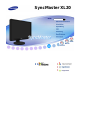 1
1
-
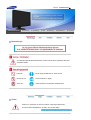 2
2
-
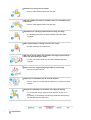 3
3
-
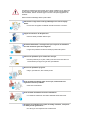 4
4
-
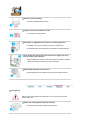 5
5
-
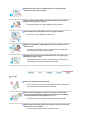 6
6
-
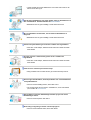 7
7
-
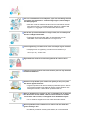 8
8
-
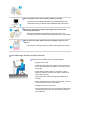 9
9
-
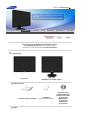 10
10
-
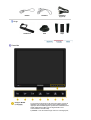 11
11
-
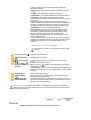 12
12
-
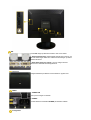 13
13
-
 14
14
-
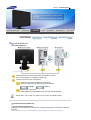 15
15
-
 16
16
-
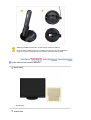 17
17
-
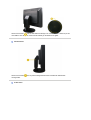 18
18
-
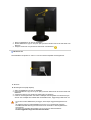 19
19
-
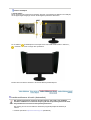 20
20
-
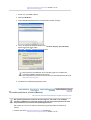 21
21
-
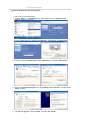 22
22
-
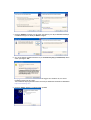 23
23
-
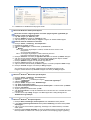 24
24
-
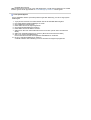 25
25
-
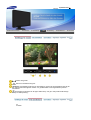 26
26
-
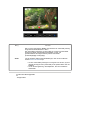 27
27
-
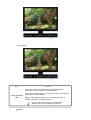 28
28
-
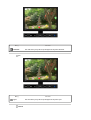 29
29
-
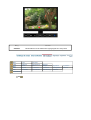 30
30
-
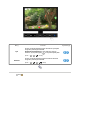 31
31
-
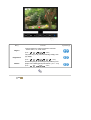 32
32
-
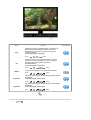 33
33
-
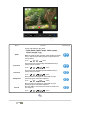 34
34
-
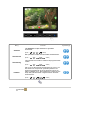 35
35
-
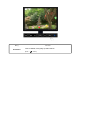 36
36
-
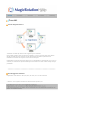 37
37
-
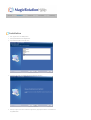 38
38
-
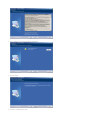 39
39
-
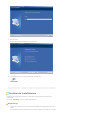 40
40
-
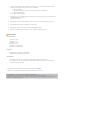 41
41
-
 42
42
-
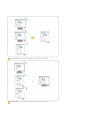 43
43
-
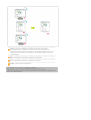 44
44
-
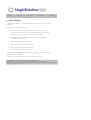 45
45
-
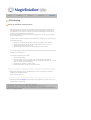 46
46
-
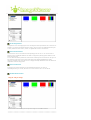 47
47
-
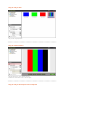 48
48
-
 49
49
-
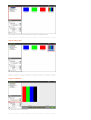 50
50
-
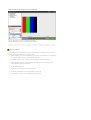 51
51
-
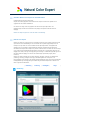 52
52
-
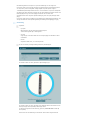 53
53
-
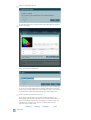 54
54
-
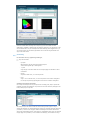 55
55
-
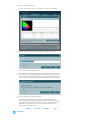 56
56
-
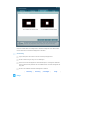 57
57
-
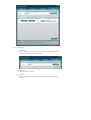 58
58
-
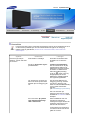 59
59
-
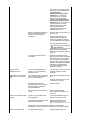 60
60
-
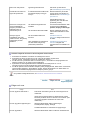 61
61
-
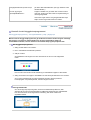 62
62
-
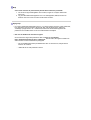 63
63
-
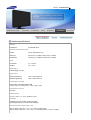 64
64
-
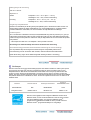 65
65
-
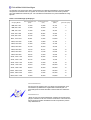 66
66
-
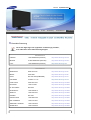 67
67
-
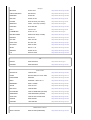 68
68
-
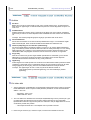 69
69
-
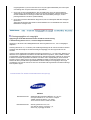 70
70
-
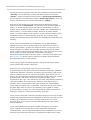 71
71
-
 72
72
-
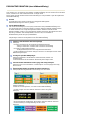 73
73
-
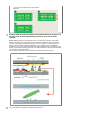 74
74
-
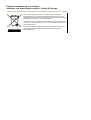 75
75